Aplikację Microsoft Remote Desktop dla MacOS można pobrać ze strony: https://apps.apple.com/us/app/microsoft-remote-desktop/id1295203466?mt=12
Połączenie RemoteApp w systemie MacOS
1.Otwórz aplikację Microsoft Remote Desktop.
2.Przejdź na zakładkę Workspaces i kliknij Add Workspace.
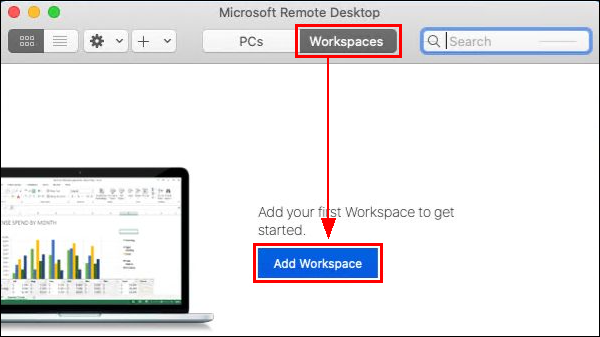
3.W okienku Add workspace podaj adres URL połączenia do usługi wirtualizacji (np. https://*.symfonia.online/, gdzie zamiast gwiazdki należy podać nazwę poddomeny dla subskrypcji Symfonii ERP w Chmurze).
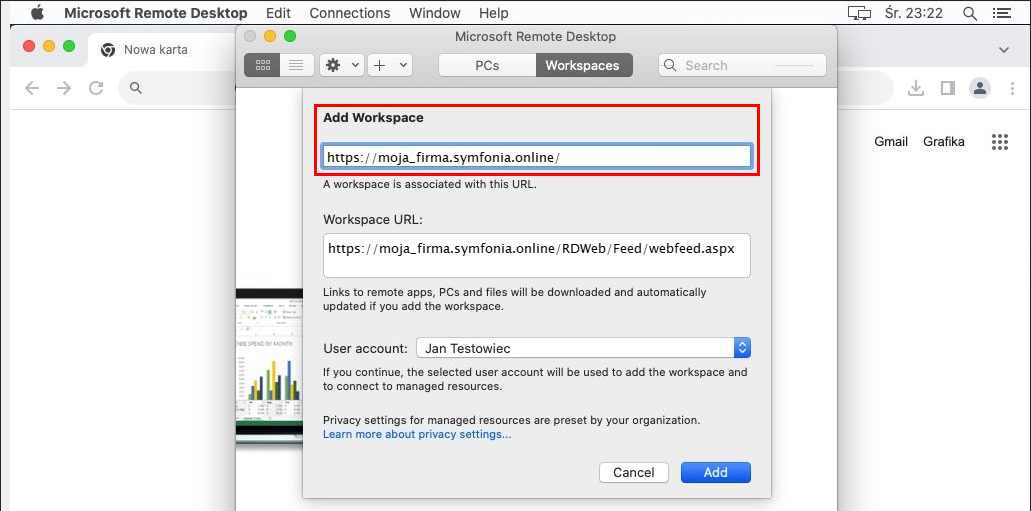
4.Aby dodać i zapamiętać użytkownika dla dodawanych zasobów wirtualnych rozwiń pole User account i wybierz Add User Account, lub pozostaw Ask when required aby logować się za każdym razem.

W polu Username podaj nazwę użytkownika wirtualizacji (np. nazwa_uż[email protected]) a w polu Password jego hasło. W polu Friendly name można wprowadzić własną nazwę użytkownika pod którą będzie on widoczny na liście w programie Microsoft Remote Desktop.
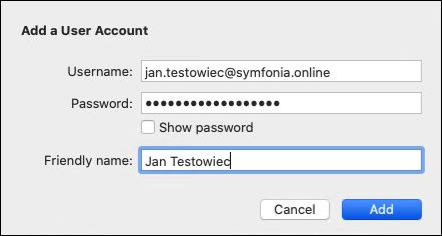
5.Aplikacja Microsoft Remote Desktop wczyta informacje o dostępnych aplikacjach wirtualnych i je wyświetli.
Jeśli aplikacje nie są widoczne kliknij Download now.
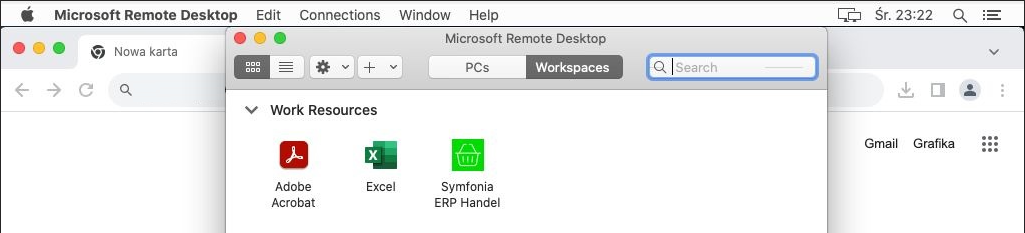
Uruchamianie aplikacji wirtualnych
1.Otwórz aplikację Microsoft Remote Desktop.
2.Przejdź na zakładkę Workspaces.
3.Kliknij aplikację którą chcesz uruchomić.
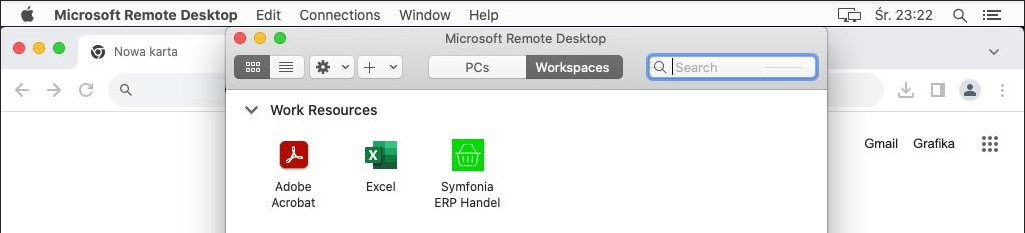
4.Jeśli przed uruchomieniem programu pojawi się dialog logowania, podaj nazwę i hasło użytkownika wirtualizacji (np. nazwa_uż[email protected]).
Zobacz również:
Uruchomienie przez stronę internetową